黄色底纹怎么设置 word黄色底纹设置方法
更新日期:2024-03-21 22:58:22
来源:投稿
手机扫码继续观看

有些情况下,我们如果给我们word文档的内容进行一些底纹颜色的设置的时候,就会有更加方便的凸显出一些重点等等之类的效果,但是像我这种不怎么会去使用这个功能的人不是很清楚黄色底纹怎么设置,所以我自己研究了一下,这里就给大家带来了word黄色底纹设置方法,快来看看吧。

工具/原料
系统版本:windows10系统
品牌型号:联想GeekPro2021
黄色底纹怎么设置
1、电脑打开Word文档,然后选中要设置底纹的标题文字。
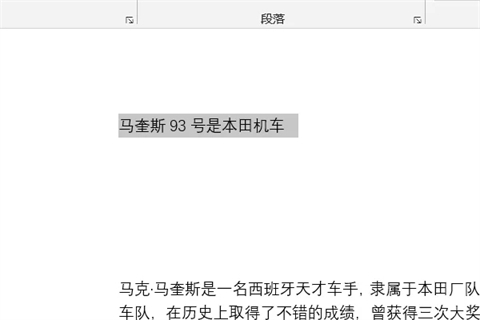
2、选中标题文字之后,点击菜单栏中的文本突出显示颜色。
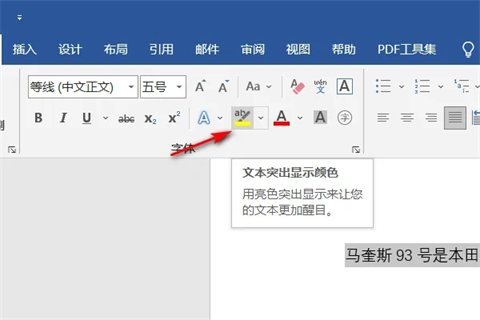
3、点击文本突出显示颜色之后,选择第一个黄色。

4、选择黄色之后,标题文字黄色底纹就设置好了。
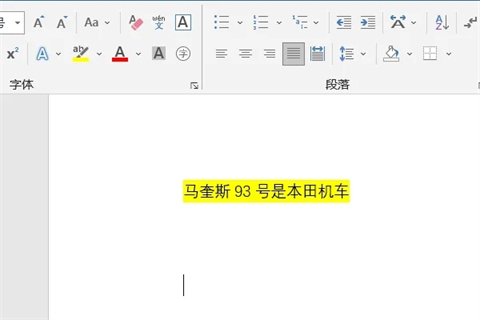
总结:
1、电脑打开Word文档,然后选中要设置底纹的标题文字。
2、选中标题文字之后,点击菜单栏中的文本突出显示颜色。
3、点击文本突出显示颜色之后,选择第一个黄色。
4、选择黄色之后,标题文字黄色底纹就设置好了。
以上的全部内容就是系统为大家提供的黄色底纹怎么设置的具体操作方法介绍啦~希望对大家有帮助~还有更多精彩内容尽情关注本站,系统感谢您的阅读!
该文章是否有帮助到您?
常见问题
- monterey12.1正式版无法检测更新详情0次
- zui13更新计划详细介绍0次
- 优麒麟u盘安装详细教程0次
- 优麒麟和银河麒麟区别详细介绍0次
- monterey屏幕镜像使用教程0次
- monterey关闭sip教程0次
- 优麒麟操作系统详细评测0次
- monterey支持多设备互动吗详情0次
- 优麒麟中文设置教程0次
- monterey和bigsur区别详细介绍0次
系统下载排行
周
月
其他人正在下载
更多
安卓下载
更多
手机上观看
![]() 扫码手机上观看
扫码手机上观看
下一个:
U盘重装视频












